こんにちは。たいら(@tairaengineer2)です。
転職を繰り返し現在4社経験している、10年目エンジニアです。
この記事では、Ruby on Railsでアプリケーションを新規に作成するコマンドを画像を多く使い丁寧に解説します。
前提:実行環境とRailsアプリケーションを新規に作成するためにインストールしておくべきもの
この記事で使っているRuby on Railsのバージョンは、6.0.3.2です。
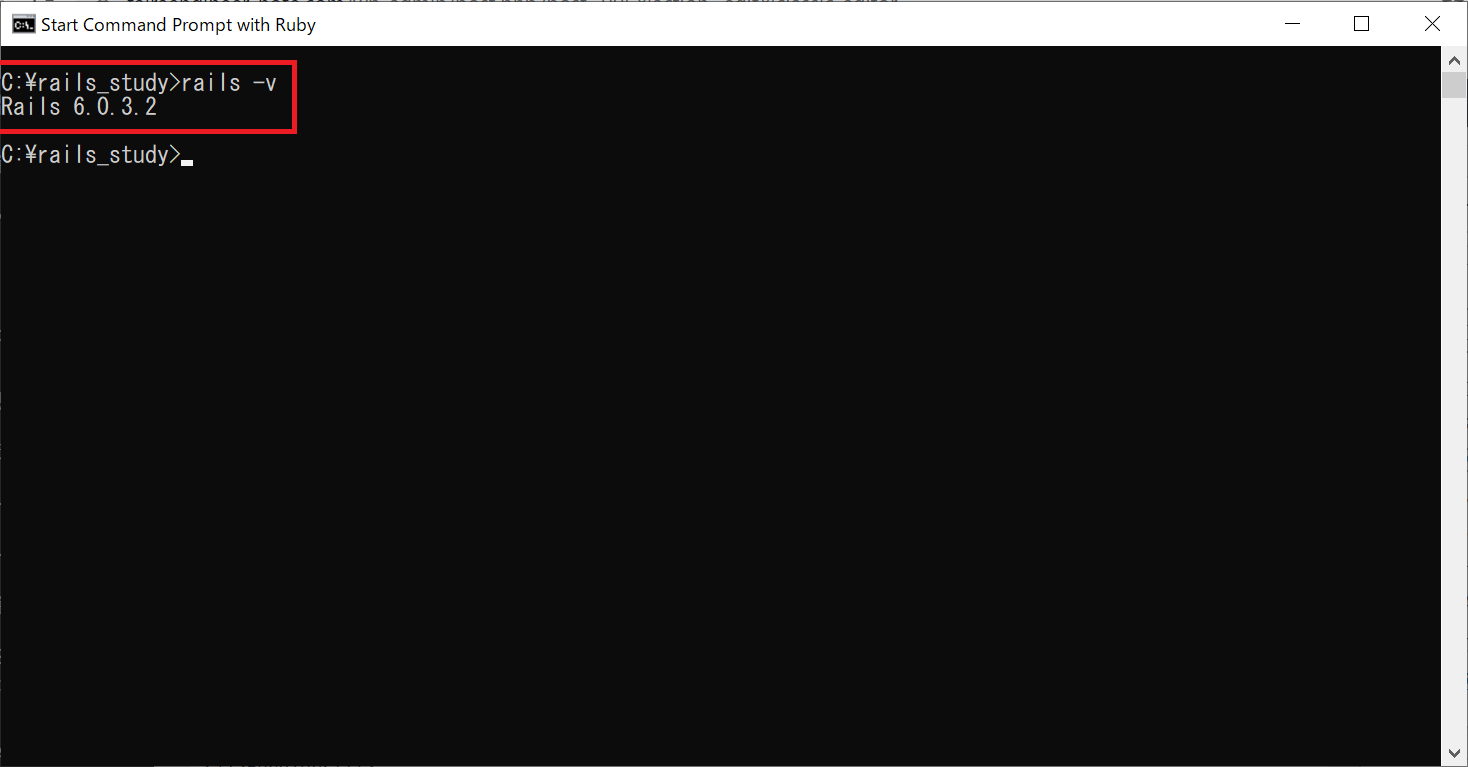
Railsアプリケーションを新規に作成する前提条件として
- Ruby on Rails
- SQLite
- Bundler
- Yarn
の4つがインストールされている必要があります。
それぞれのインストールの解説記事がありますので、以下のリンクからご参考ください。
【Ruby on Rails】インストールするやり方を解説します
SQLite
SQLiteのインストールするやり方を解説します
Railsアプリケーションを新規作成するやり方を解説
Railsアプリケーションを新規作成するやり方を解説します。
スタート画面を開き、【Start Command Prompt with Ruby】を押します。
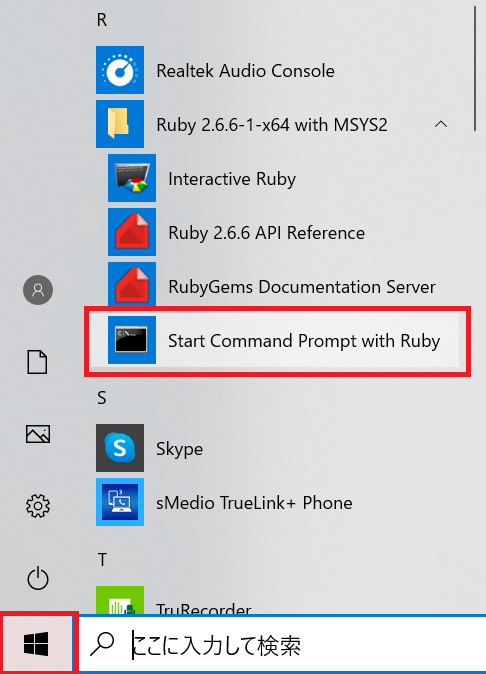
Rubyのコマンドプロンプトの画面が開きます。
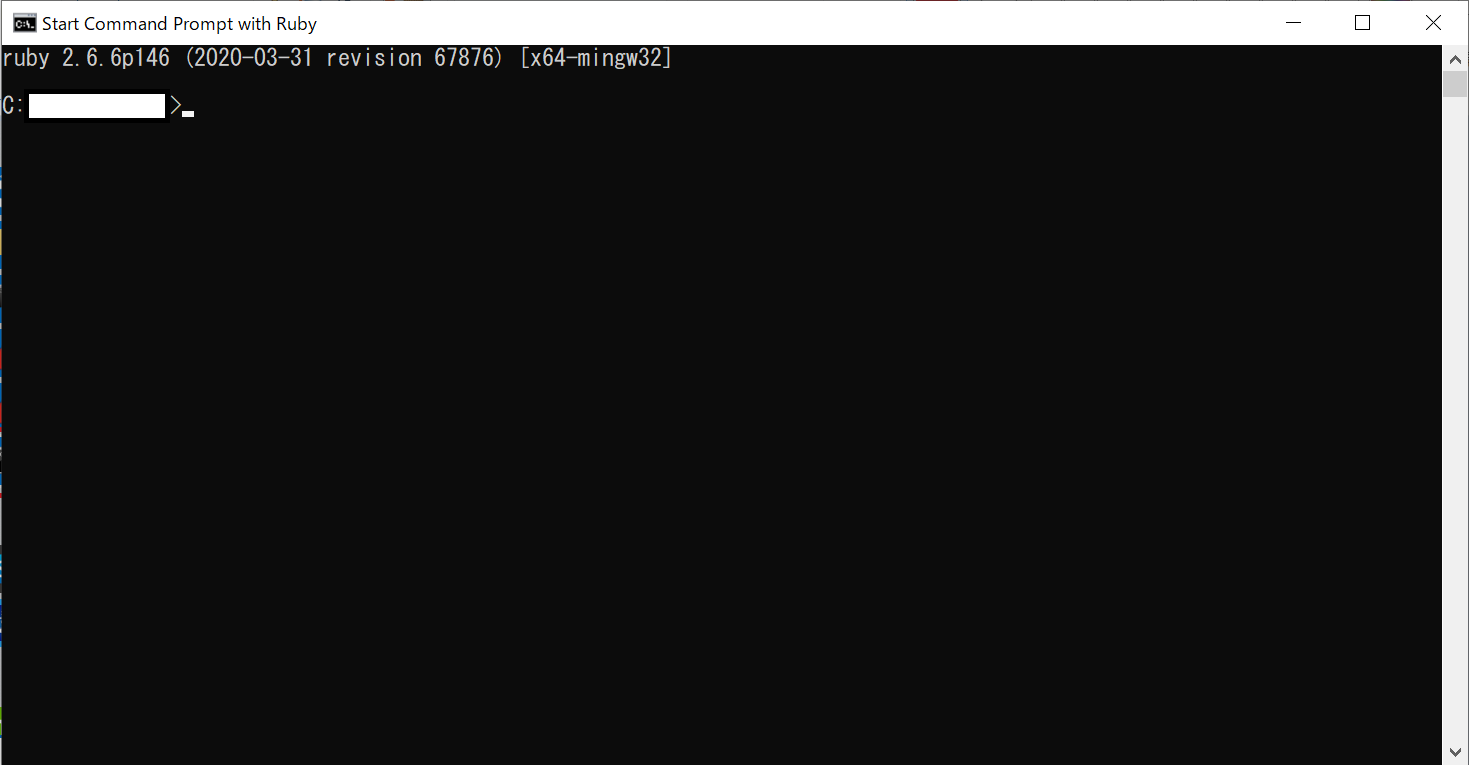
新規にアプリケーションを作りたいディレクトリまでcdコマンドを使い、移動します。
今回は
C:\rails_study
配下にRailsアプリケーションを作成します。
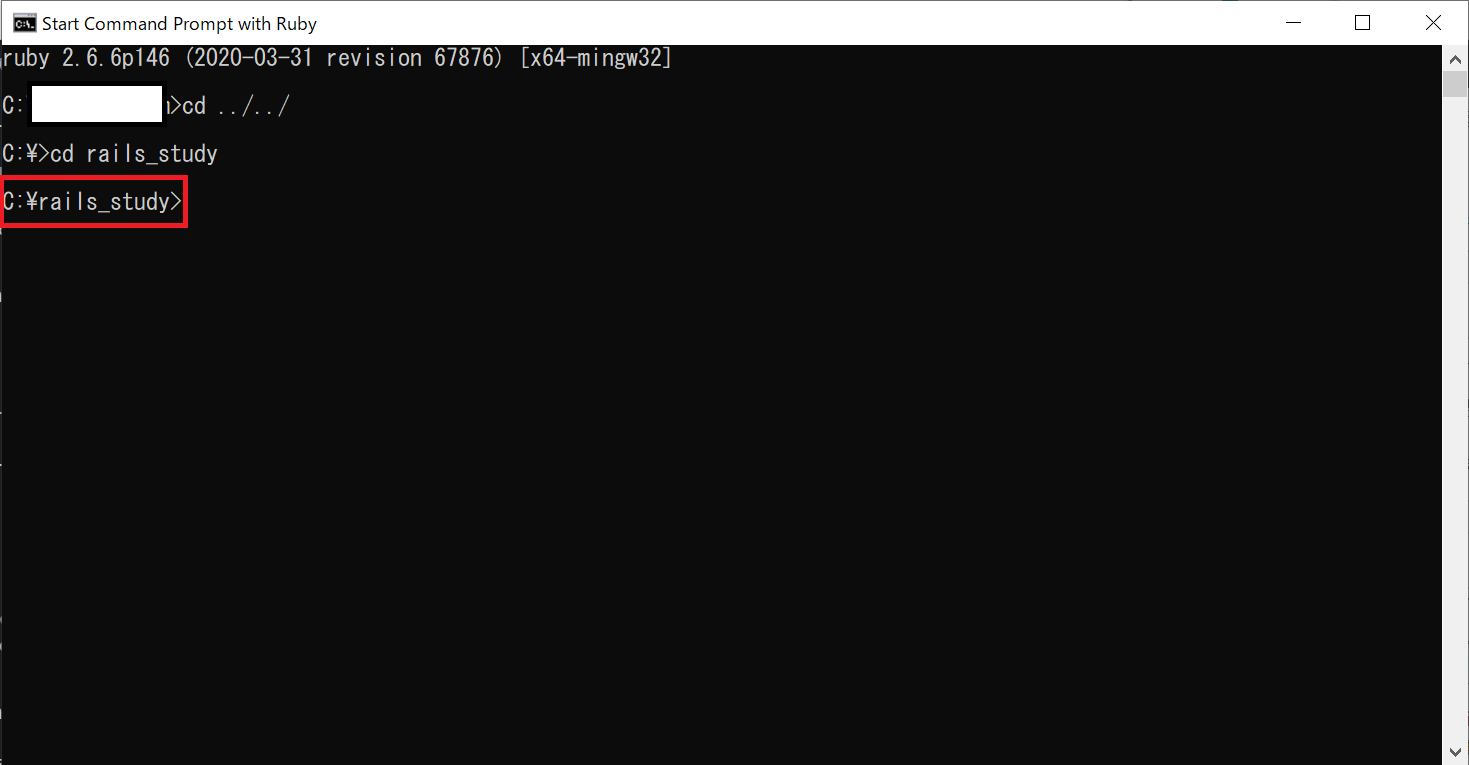
rails_studyディレクトリ内には、何もないことを確認します。
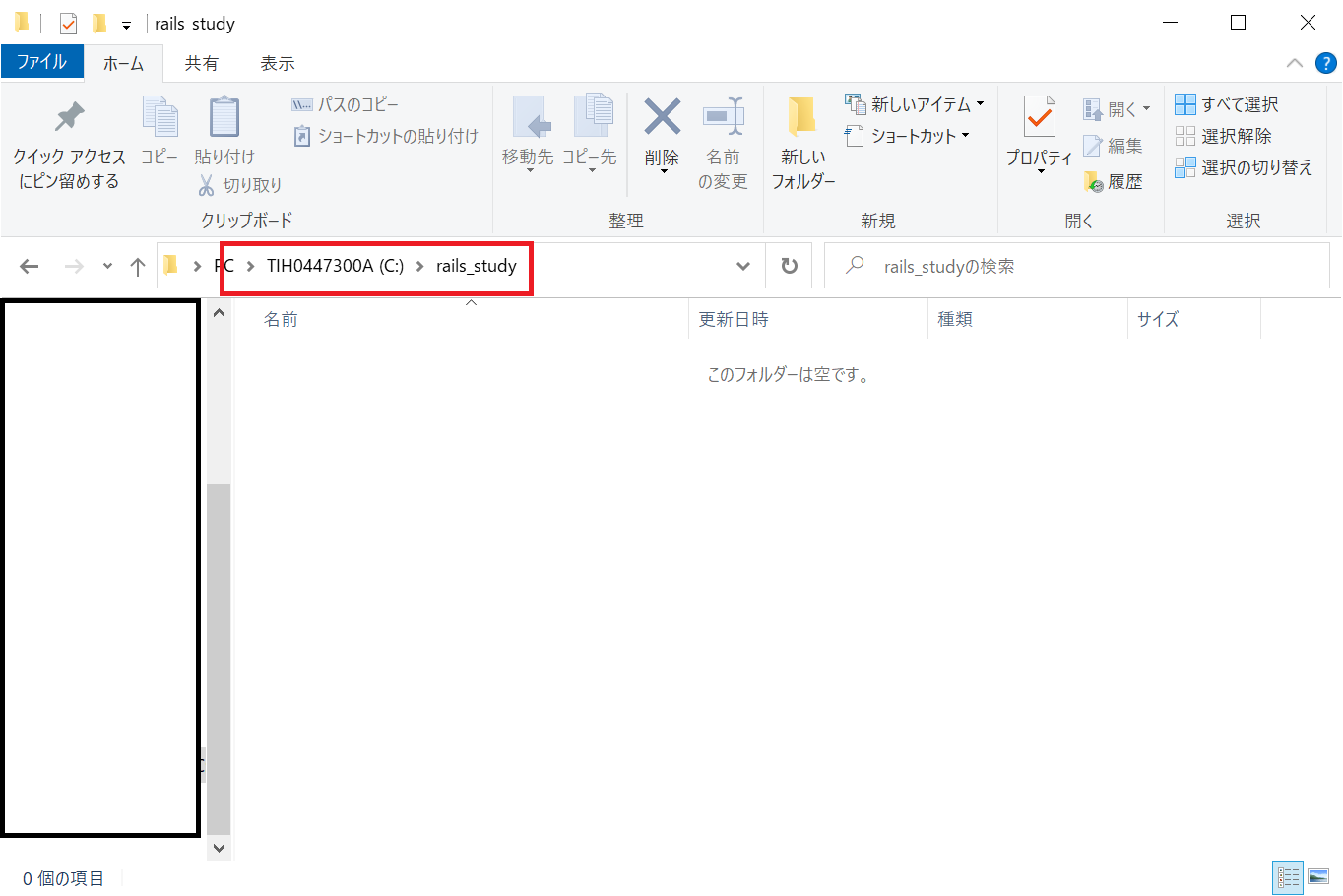
この状態で、
|
1 |
rails new 【Railsアプリケーションの名前】 |
と、コマンドを打てばRailsアプリケーションが新規作成することができます!
アプリケーションの名前で1つ注意点があります。
それは
- application
- destroy
- plugin
- plugin
- runner
- test
以外の名前にすることです。
なぜかといいますと、これらの単語は予約語だからです。
そのためこの単語でRailsアプリケーションを作ろうとすると
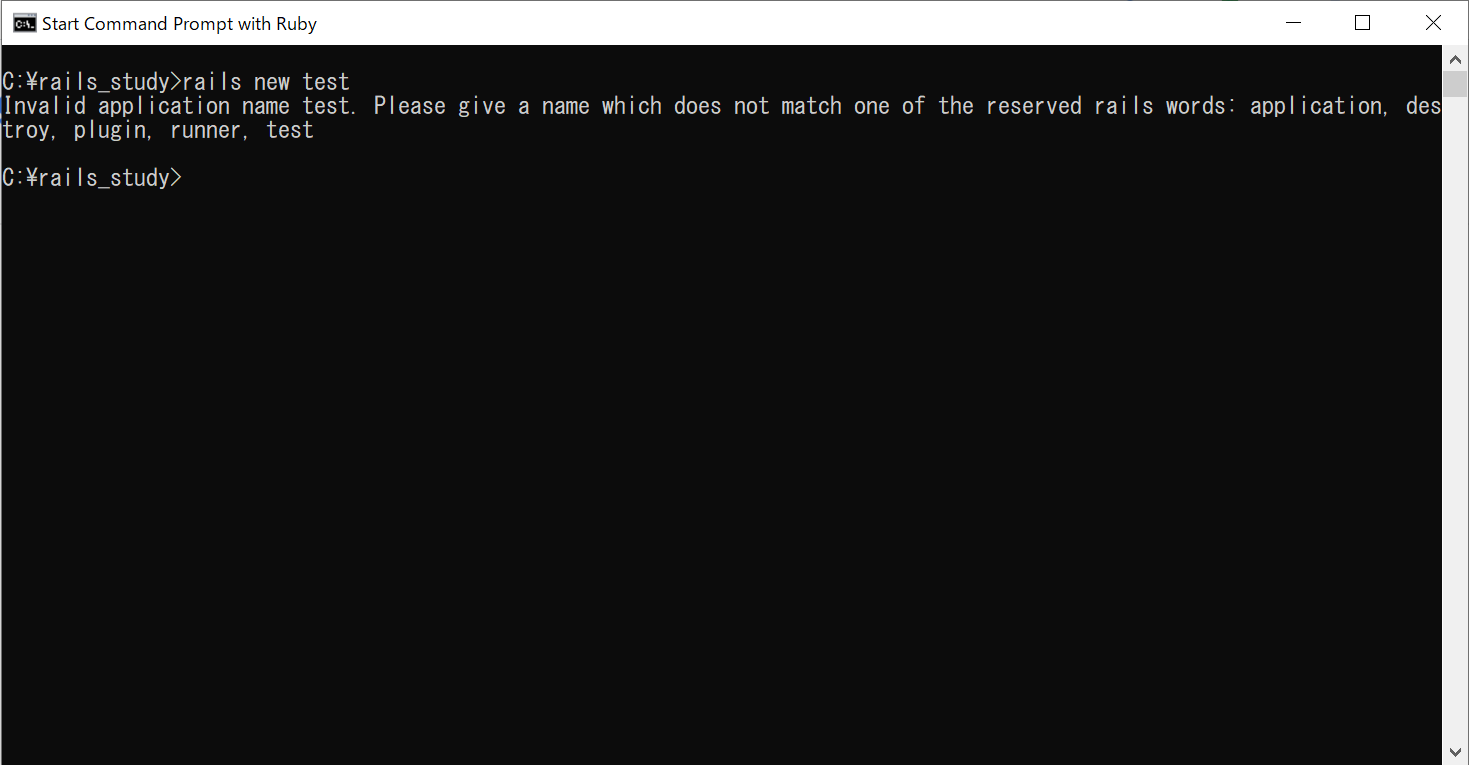
Invalid application name test. Please give a name which does not match one of the reserved rails words: application, destroy, plugin, runner, test
Google翻訳で翻訳すると、
無効なアプリケーション名テスト。 予約済みのRailsワードのいずれにも一致しない名前を付けてください:application、destroy、plugin、runner、test
と、エラーが出力され作成することができません。
なので、
- application
- destroy
- plugin
- plugin
- runner
- test
以外の名前を指定しましょう。
この記事では
|
1 |
rails new sample |
と、打ちエンターキーを押します。
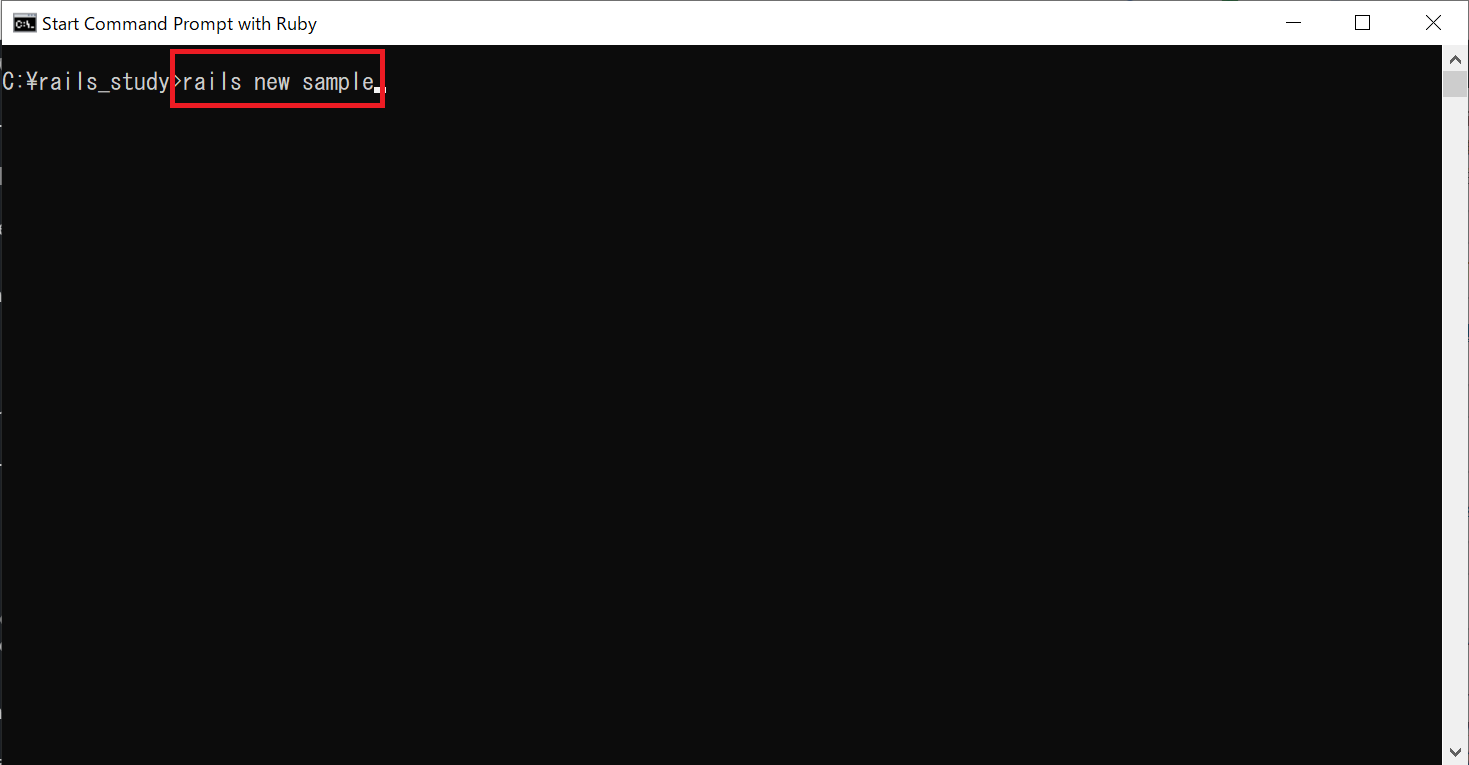
すると、フォルダ作成などが始まります。
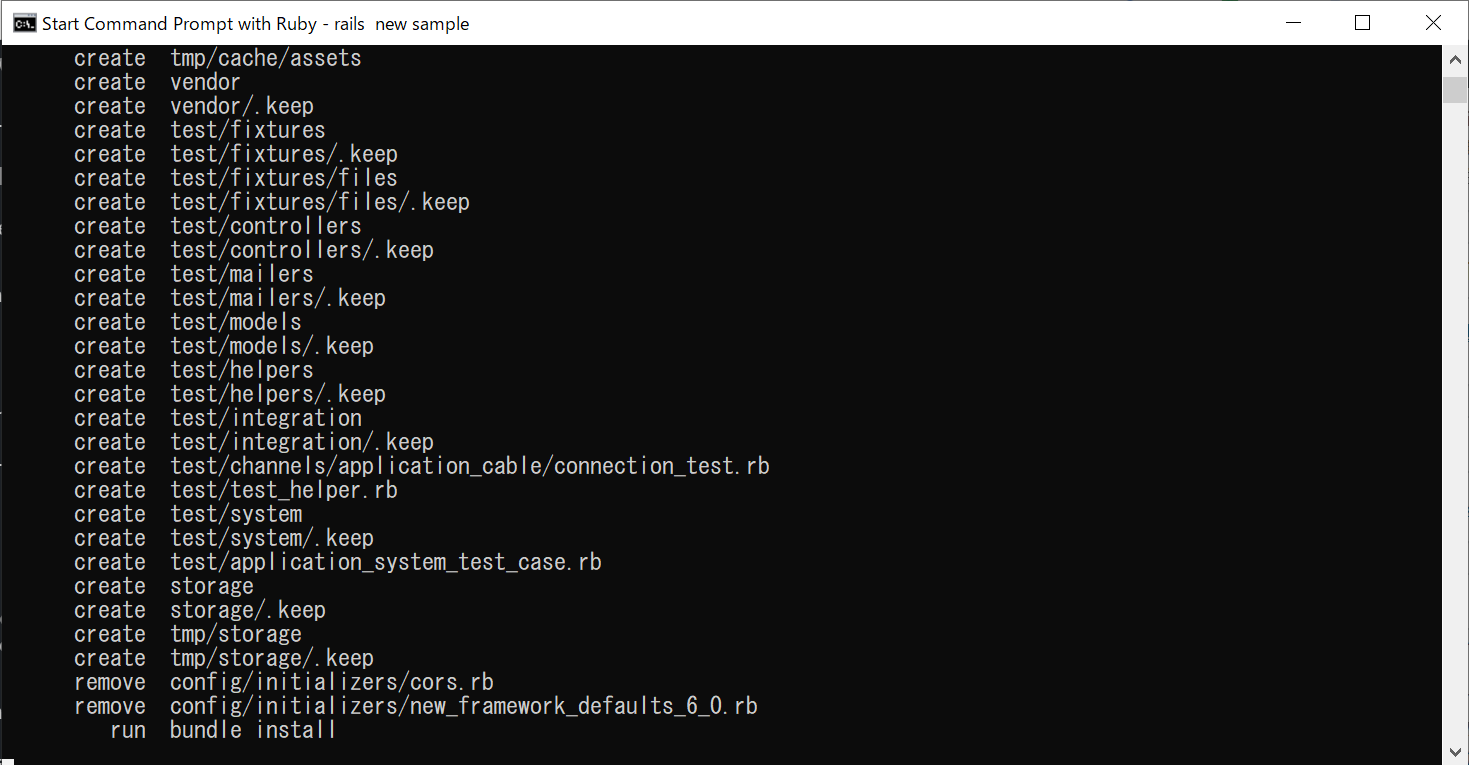
しばらく待ち、このような画面になればRailsアプリケーション新規作成が完了です。
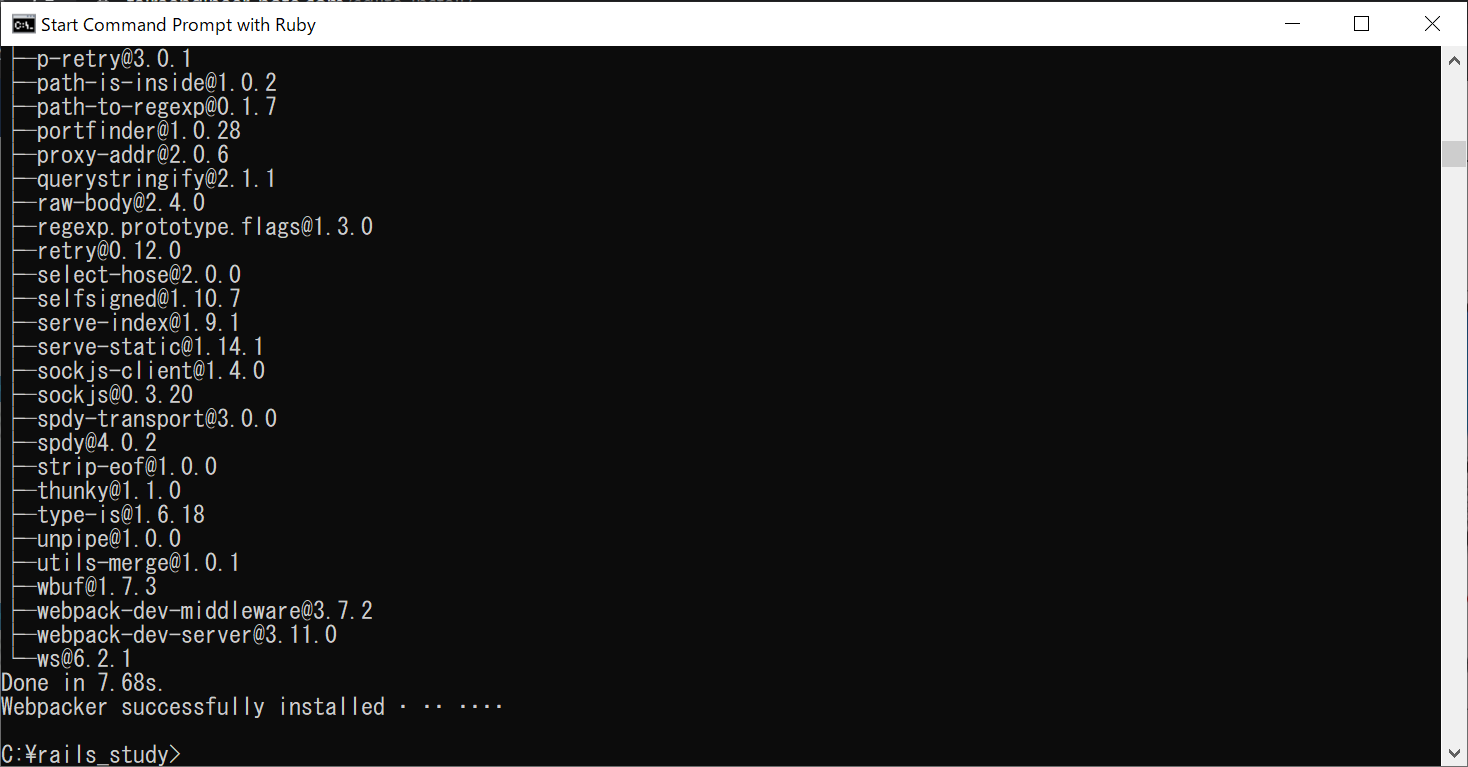
rails_studyディレクトリ内には、sampleディレクトリが新規作成され、
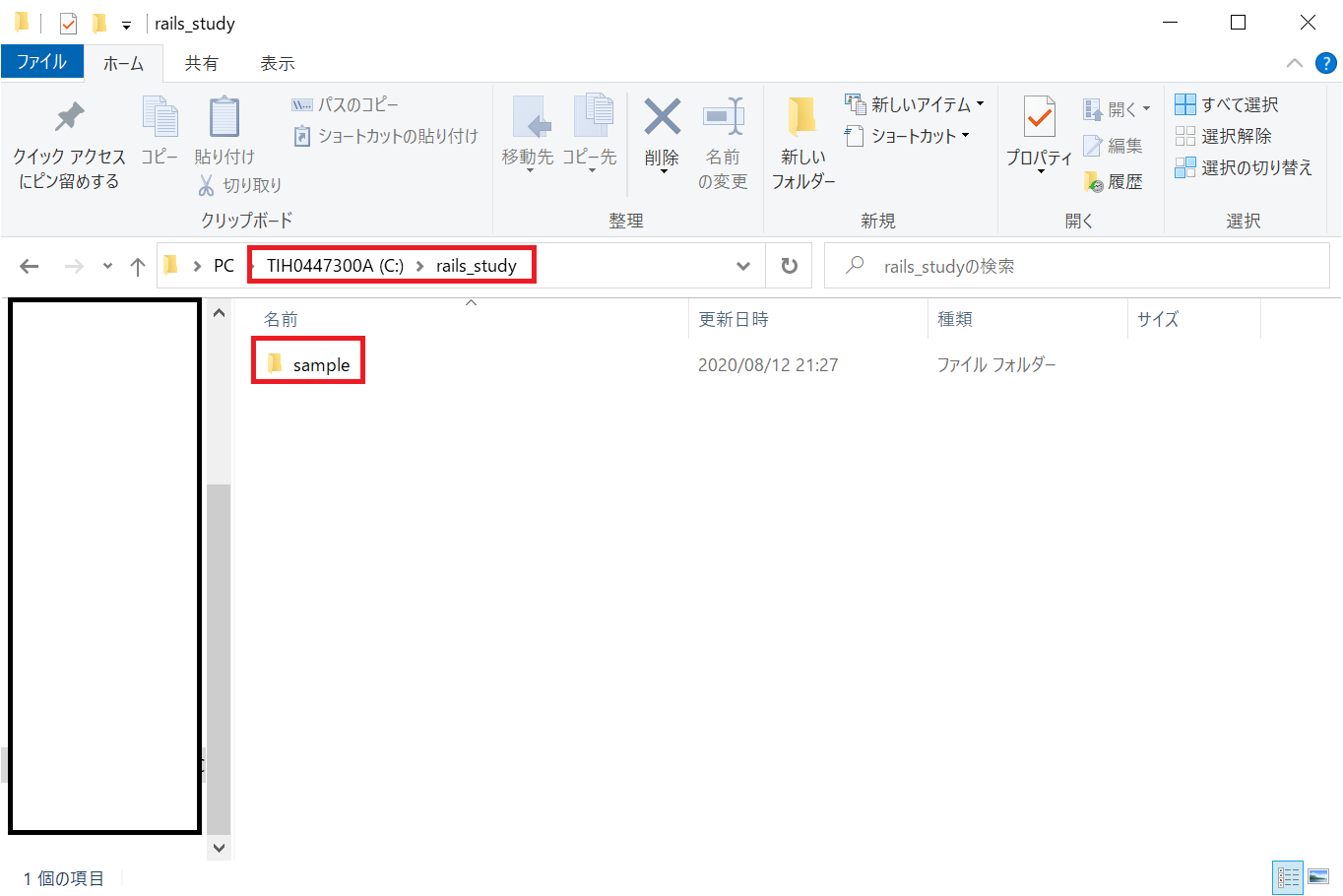
sampleディレクトリ内に多くのファイルが作成されていることが確認できました!
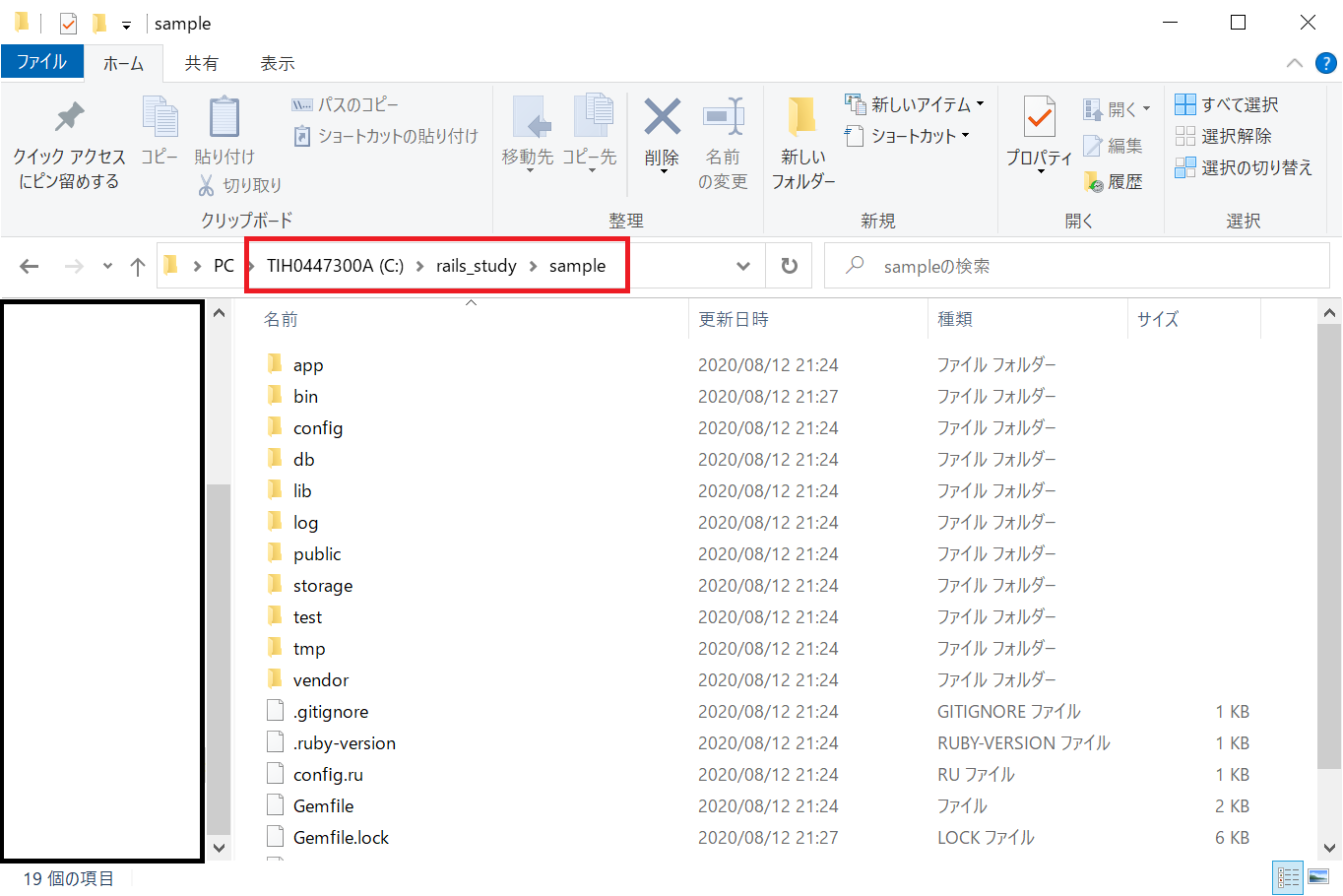
これにて、Railsアプリケーションの新規作成は完了です!
まとめ:Railsアプリケーションを新規作成してみよう
以上がRailsアプリケーションの新規作成するコマンドの解説です。
あなたのご参考になったのなら、とても嬉しいです(*´▽`*)
ではでは~(・ω・)ノシ

コメント